Содержание
- Как восстановить Плей Маркет
- Способ 1: Включение отключенного приложения
- Способ 2: Отображение скрытого приложения
- Способ 3: Восстановление удаленного приложения
- Экстренная мера: Сброс к заводским настройкам
- Заключение
- Вопросы и ответы
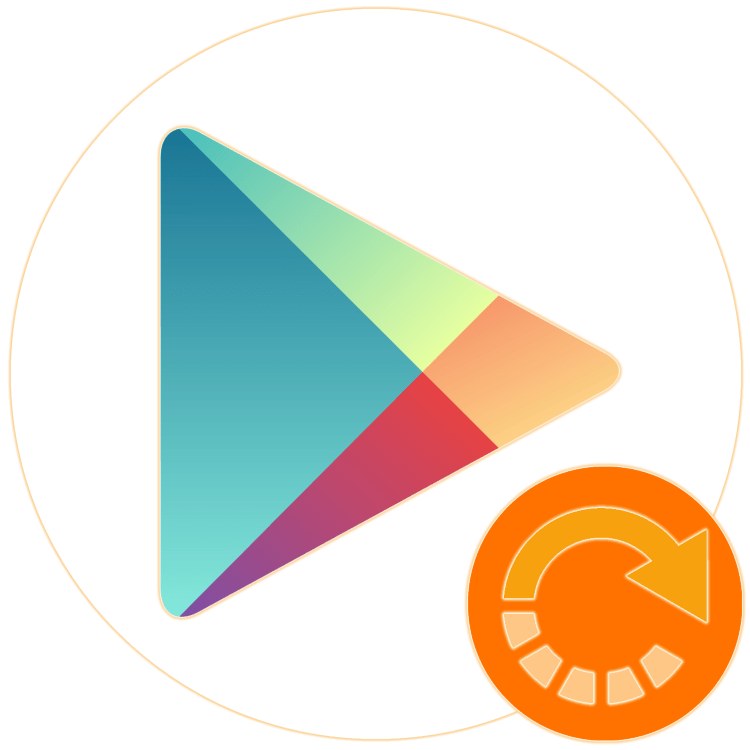
На смартфонах и планшетах с Android Google Play Маркет предоставляет возможность поиска, установки и обновления различных приложений и игр, но далеко не все пользователи оценивают его пользу. Так, случайно или осознанно этот цифровой магазин может быть удален, после чего, с большой долей вероятности, потребуется его восстановить. Именно о том, как выполняется данная процедура, и будет рассказано в этой статье.
Как восстановить Плей Маркет
В предлагаемом вашему вниманию материале будет рассказано именно о восстановлении Google Play Маркета в тех случаях, когда он по каким-либо причинам отсутствует на мобильном устройстве. Если же это приложение просто работает некорректно, с ошибками или вовсе не запускается, настоятельно рекомендуем ознакомиться с нашей общей статьей, а также целой рубрикой, посвященной решению связанных с ним проблем.

Подробнее:
Что делать, если не работает Гугл Плей Маркет
Устранение ошибок и сбоев и работе Google Play Маркета
Если же под восстановлением вы подразумеваете получение доступа к Магазину, то есть авторизацию в учетной записи, а то и регистрацию с целью последующего использования его возможностей, вам наверняка будут полезны представленные по ссылкам ниже материалы.
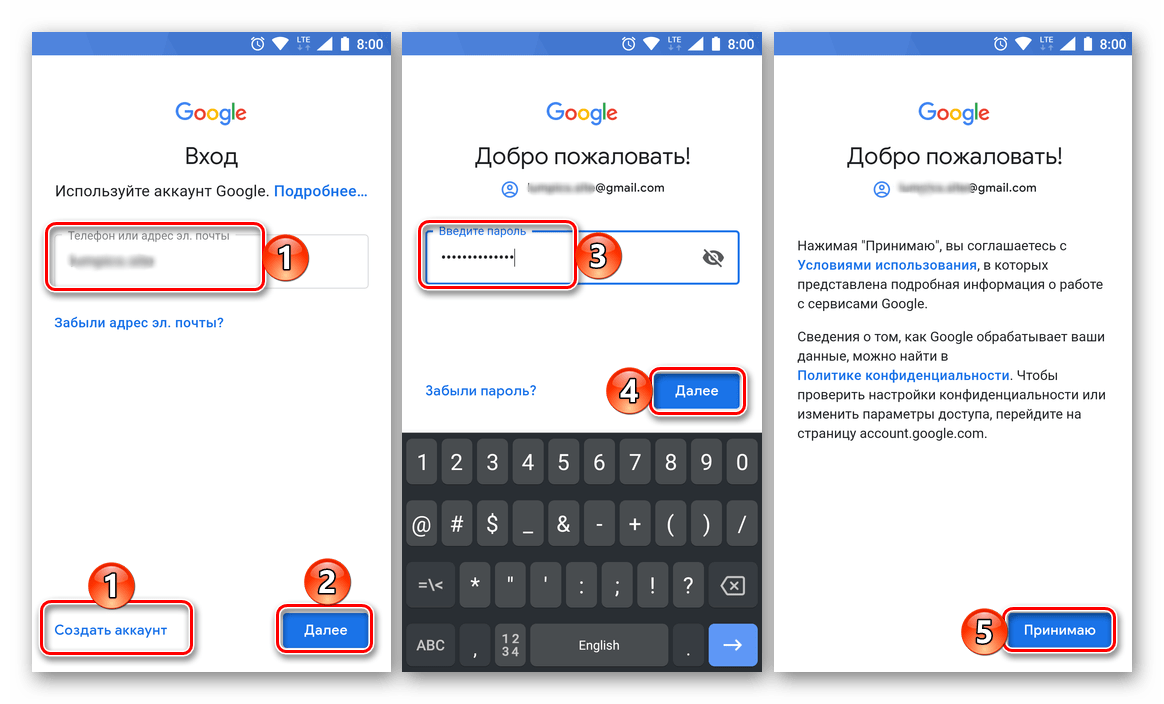
Подробнее:
Регистрация аккаунта в Google Play Маркете
Добавление новой учетной записи в Гугл Плей
Изменение аккаунта в Play Маркете
Вход в учетную запись Google на Android
Регистрация Гугл-аккаунта для Андроид-устройства
При условии, что Google Play Маркет точно исчез с вашего смартфона или планшета, работающего на базе Android, или вы сами (или кто-либо другой) его каким-то образом удалили, приступайте к выполнению изложенных ниже рекомендаций.
Способ 1: Включение отключенного приложения
Итак, в том, что Гугл Плей Маркет отсутствует на мобильном устройстве, мы с вами уверены. Самая банальная причина этой проблемы может заключаться в его отключении через системные настройки. Следовательно, восстановить приложение можно так же. Вот что для этого нужно сделать:
- Открыв «Настройки», перейдите к разделу «Приложения и уведомления», а в нем – к списку всех установленных приложений. Для последнего чаще всего предусмотрен отдельный пункт или кнопка, либо же эта опция может быть скрыта в общем меню.
- Найдите в открывшемся списке Google Play Маркет – если он там есть, возле его наименования наверняка красуется надпись «Отключено». Тапните по названию этого приложения, чтобы открыть страницу со сведениями о нем.
- Нажмите по кнопке «Включить», после чего под его наименованием появится надпись «Установлено» и практически сразу начнется обновление приложения до актуальной версии.

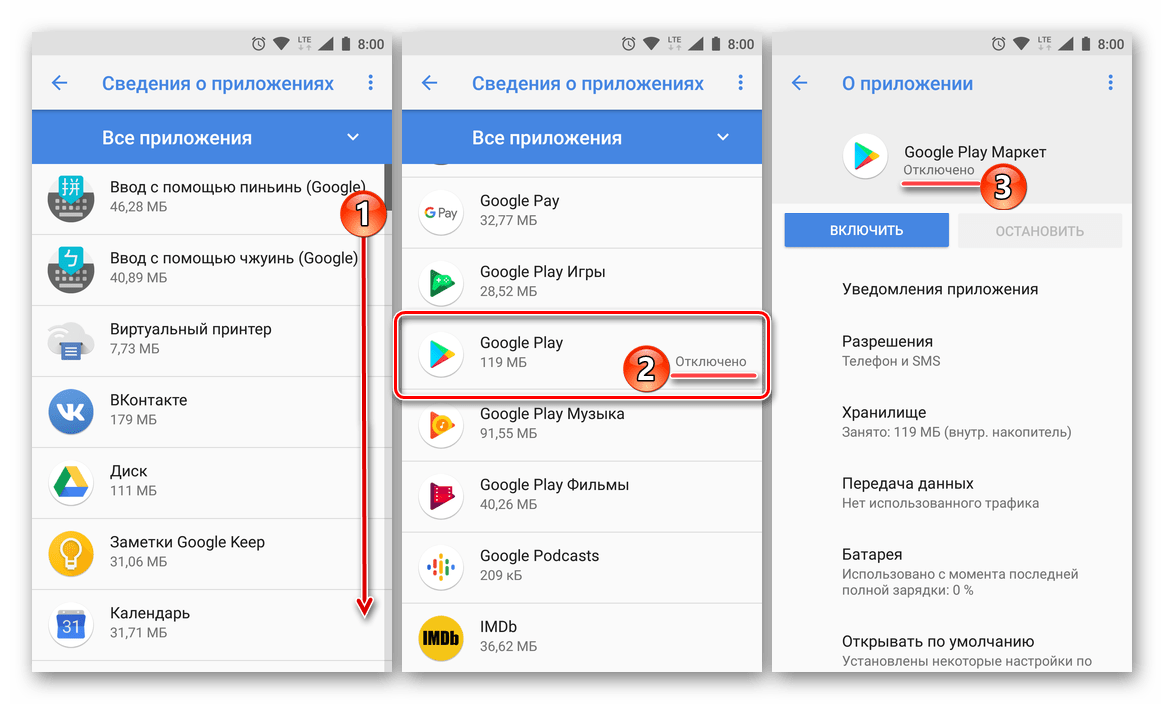
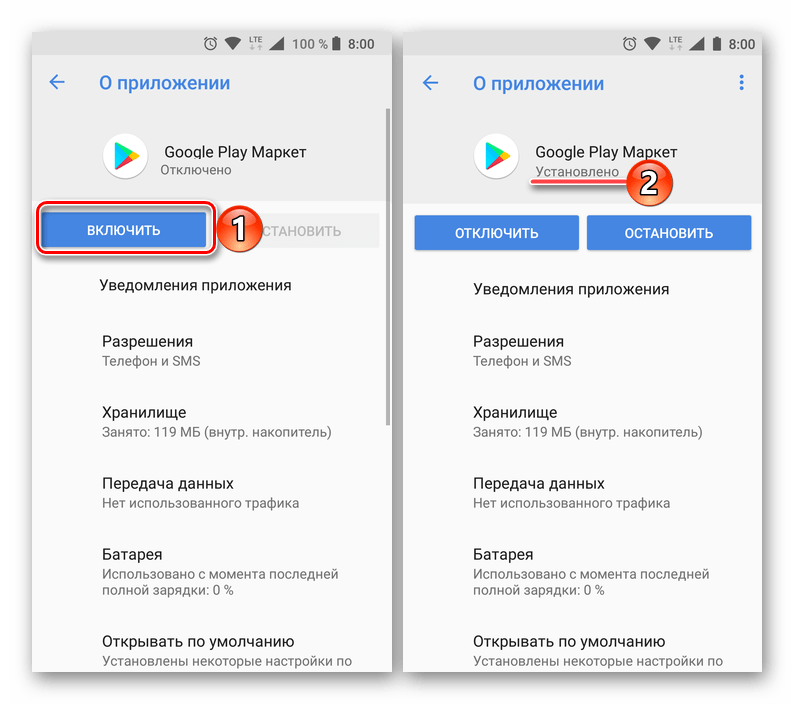
Если же в списке всех установленных приложений Гугл Плей Маркет отсутствует или, наоборот, он там есть, причем не отключен, переходите к выполнению изложенных ниже рекомендаций.
Способ 2: Отображение скрытого приложения
Многие лаунчеры предоставляют возможность скрытия приложений, благодаря чему можно избавиться от их ярлыка на главном экране и в общем меню. Возможно, Google Play Маркет не пропал с Android-устройства, а просто был скрыт, вами или кем-либо другим – это уже не столь важно, главное, мы теперь знаем, как его вернуть. Правда, лаунчеров с такой функцией существует довольно много, а потому мы можем предоставить лишь общий, но не универсальный алгоритм действий.
Читайте также: Лаунчеры для Android
- Вызовите меню лаунчера. Чаще всего это делается удержанием пальца на пустой области главного экрана.
- Выберите пункт «Настройки» (или «Параметры»). Иногда таких пунктов два: один ведет в настройки приложения, другой – в аналогичный раздел операционной системы. Нас, по понятным причинам, интересует первый, и он чаще всего дополнен названием лаунчера и/или отличным от стандартного значком. В крайнем случае, вы всегда можете заглянуть в оба пункта и потом выбрать правильный.
- Оказавшись в «Настройках», отыщите там пункт «Приложения» (или «Меню приложений», или еще что-то близкое по смыслу и логике) и перейдите в него.
- Пролистайте перечень доступных опций и найдите там «Скрытые приложения» (возможны другие названия, но аналогичные по смыслу), после чего откройте его.
- В этом списке отыщите Google Play Маркет. Выполните действие, которое подразумевает отмену скрытия – в зависимости от особенностей лаунчера, это может быть нажатие крестика, снятие галочки, отдельная кнопка или дополнительный пункт меню.

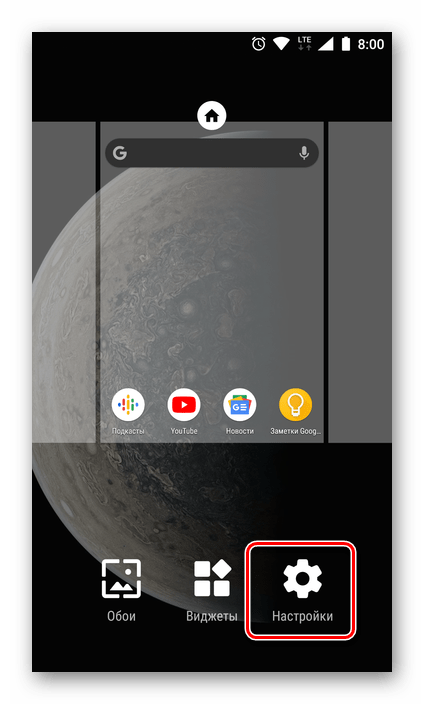
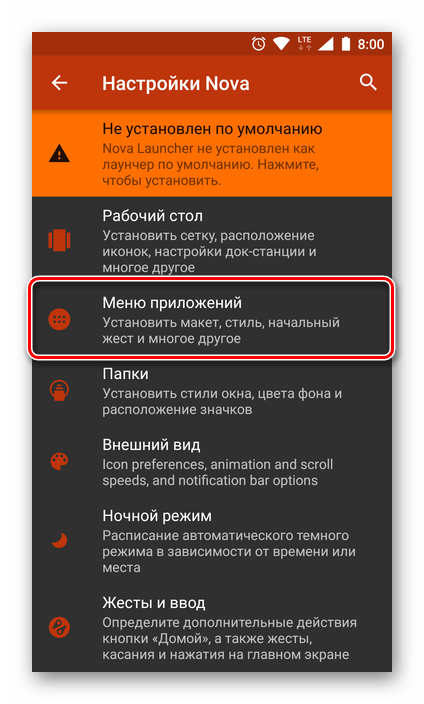
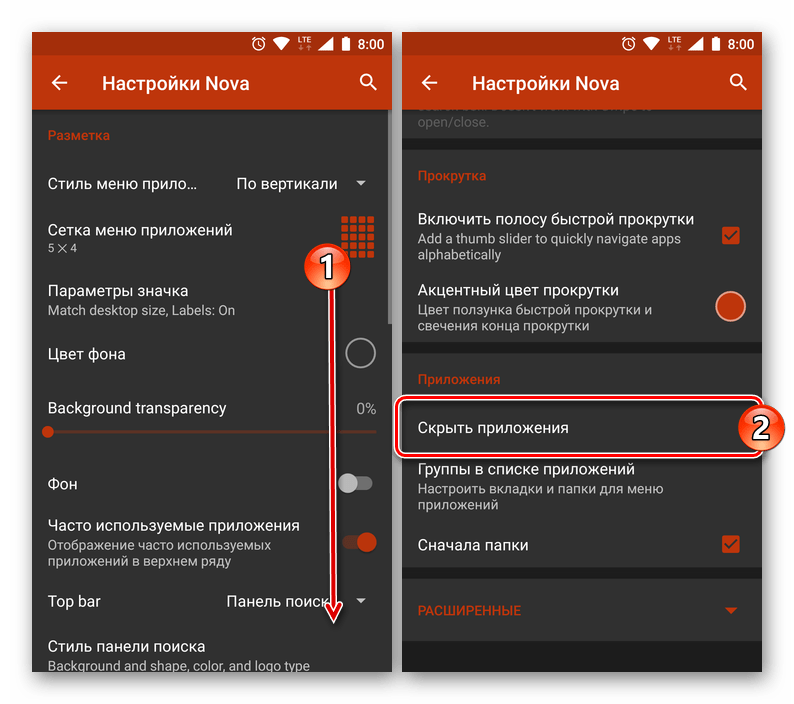
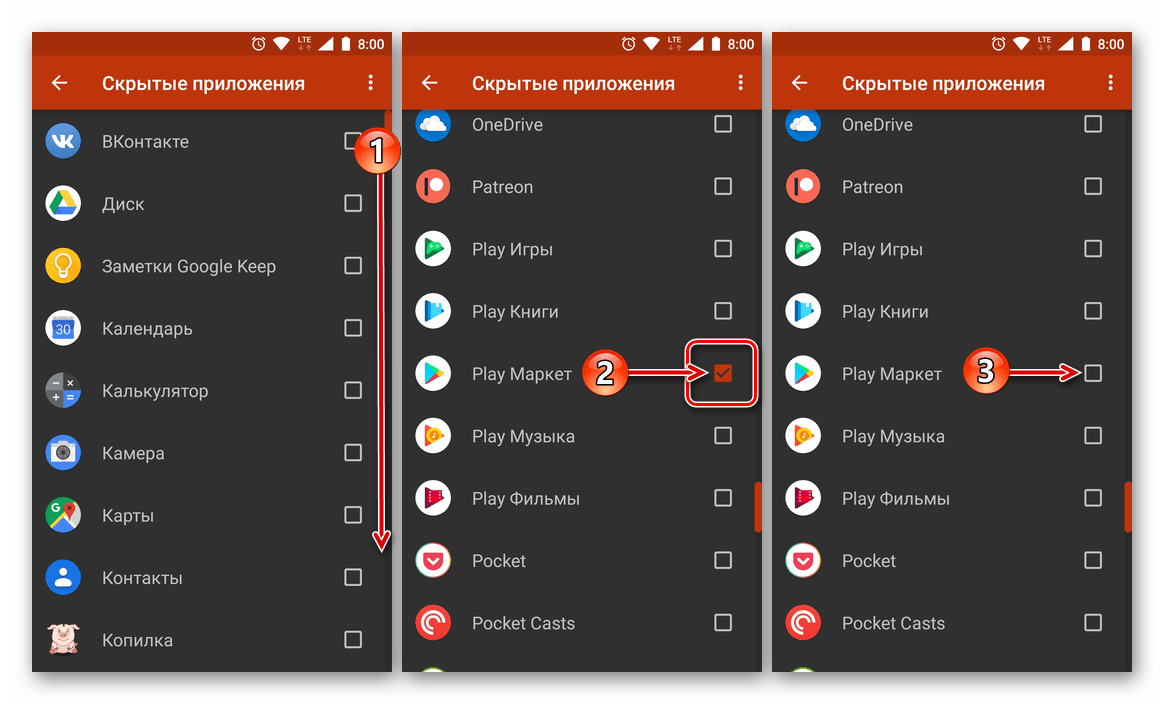
Выполнив вышеописанные действия и вернувшись на главный экран, а затем и в меню приложений, вы увидите там ранее скрытый Гугл Плей Маркет.
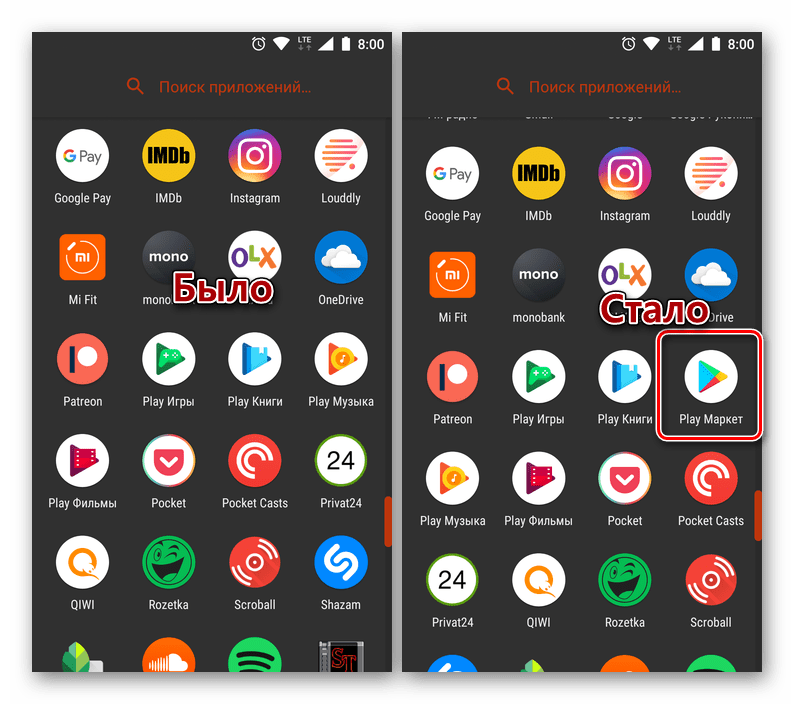
Читайте также: Что делать, если пропал Google Play Маркет
Способ 3: Восстановление удаленного приложения
Если же в процессе выполнения предложенных выше рекомендаций вы убедились в том, что Google Play Маркет не был отключен или скрыт, или вы изначально знали о том, что данное приложение удалено, придется заняться его восстановлением в буквальном смысле. Правда, без наличия резервной копии, созданной тогда, когда Магазин присутствовал в системе, сделать это не получится. Все что в данном случае можно сделать – это установить Плей Маркет заново.

Читайте также: Как сделать бэкап Android-девайса перед прошивкой

Действия, которые требуется выполнить для восстановления столь важного приложения, зависят от двух основных факторов – производителя устройства и типа установленной на нем прошивки (официальной или кастомной). Так, на китайские Xiaomi и Meizu установить Google Play Маркет можно из встроенного в операционную систему магазина. С этими же девайсами, как и с некоторыми другими, сработает и еще более простой метод – банальное скачивание и распаковка APK-файла. В других же случаях может потребоваться наличие Root-прав и кастомизированной среды восстановления (Recovery), а то и перепрошивка.

Для того чтобы узнать, какой из способов установки Гугл Плей Маркета подходит конкретно вам, а точнее, вашему смартфону или планшету, внимательно изучите представленные по ссылкам ниже статьи, а затем выполните предложенные в них рекомендации.

Подробнее:
Установка Google Play Маркета на Android-девайсы
Установка сервисов Гугл после прошивки Андроид
Для владельцев смартфонов Meizu
Во второй половине 2018 года многие обладатели мобильных устройств этой компании столкнулись с массовой проблемой – в работе Google Play Маркета начали возникать сбои и ошибки, приложения перестали обновляться и устанавливаться. Помимо этого, Магазин может и вовсе отказываться запускаться или требовать вход в учетную запись Google, не позволяя авторизоваться в ней даже в настройках.
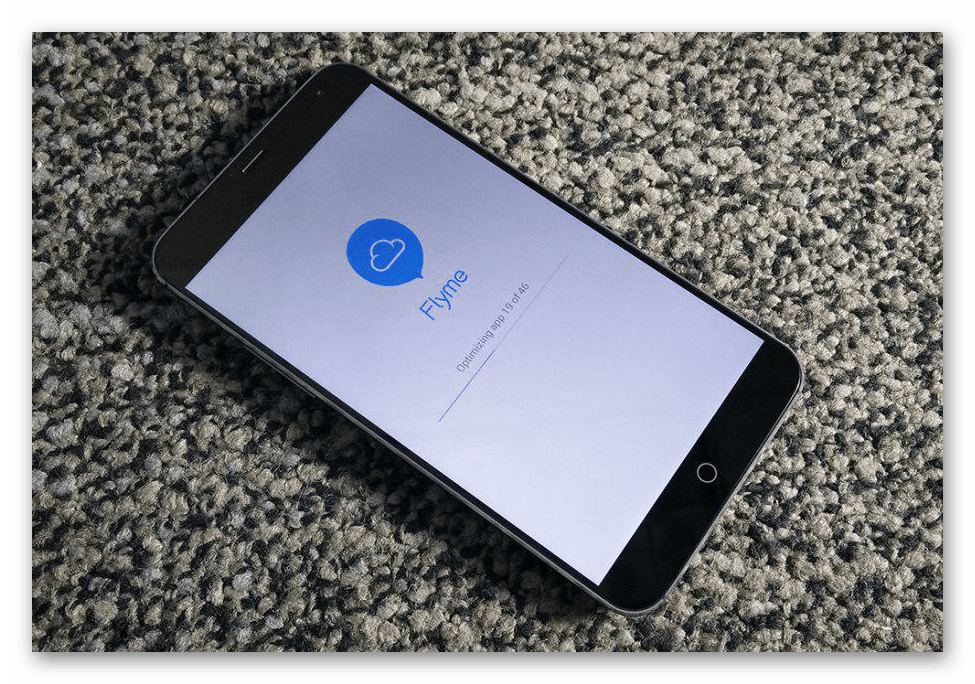
Гарантировано эффективного решения все еще не появилось, но многие смартфоны уже получили обновления, в которых ошибка была устранена. Все что можно порекомендовать в таком случае, при условии, что инструкции из предыдущего способа не помогли восстановить Плей Маркет, это установить последнюю прошивку. Конечно, это возможно лишь в том случае, если она доступна и все еще не была установлена.
Читайте также: Обновление и прошивка мобильных устройств на базе Андроид
Экстренная мера: Сброс к заводским настройкам
Чаще всего удаление предустановленных приложений, особенно если это фирменные сервисы Google, влечет за собой ряд негативных последствий вплоть до частичной, а то и полной потери работоспособности ОС Android. Поэтому если восстановить деинсталлированный Play Маркет так и не удалось, единственным возможным решением является сброс мобильного устройства к заводским установкам. Данная процедура подразумевает полное удаление пользовательских данных, файлов и документов, приложений и игр, при этом сработает она только в том случае, если изначально Магазин на девайсе присутствовал.
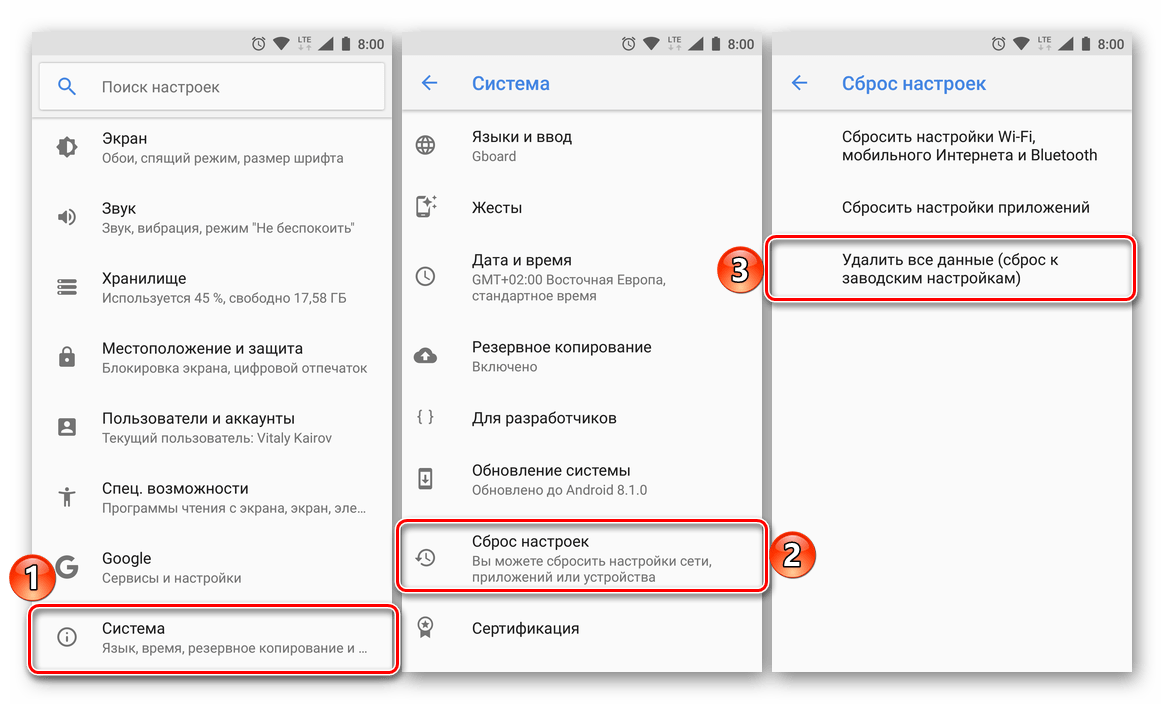
Подробнее: Как сбросить смартфон/планшет на Андроид к заводским настройкам
Заключение
Восстановить Google Play Маркет на Android, если он был отключен или скрыт, не составляет большого труда. Задача существенно усложняется, если было выполнено его удаление, но даже в таком случае решение есть, хотя оно и не всегда простое.

Опишите, что у вас не получилось.
Наши специалисты постараются ответить максимально быстро.
Пользователи часто удаляют вшитые в OS Андроид программы с помощью рут-прав и специального софта (Adb Run, ADB AppControl и т.д.), что иногда приводит к проблемам. В частности, деинсталляция Play Маркета усложняет поиск и установку софта, а таже делает для него невозможным доступ к учетной записи Google. Из-за этого пользоваться смартфоном становится крайне неудобно, поэтому Гугл Плей приходится возвращать назад. Ниже описаны все популярные способы как восстановить Плей Маркет на Андроиде после удаления или деактивации.

Как восстановить Плей Маркет
Без данного магазина приложений сложно повседневно пользоваться мобильным гаджетом, особенно это касается игр. Поэтому его нужно обязательно восстановить.
Сделать это можно несколькими способами, но прежде, чем переходить к радикальным решениям, необходимо сначала проверить не отключен ли Google Плей в настройках гаджета.
Включение отключенного приложения
Если пропал Play Market на Android, существует большая вероятность того, что само приложение все еще имеется на устройстве.
Возможно, его просто кто-то отключил, поэтому ярлык не отображаются на экране.
Для включения магазина необходимо:
- Открыть настройки гаджета.
- Выбрать в списке настроек вкладку «Приложения».
- Нажать приложение «Google Play Маркет».
- После чего включить его нажатием соответствующей кнопки.
- Затем иконка Плей Маркета станет отображаться в списке софта. Для удобного использования его значок можно поместить на главный экран.
Если же в списке установленных приложений Гугл Плей отсутствует или он там есть, но не отключен, то нужно пробовать вернуть его указанными ниже способами.

Отображение скрытого приложения
Если пропал Плей Маркет на Андроид, первым делом стоит поискать его среди скрытых приложений. Потому что пропадать Google Play может из-за различных лаунчеров. Многие из них позволяют скрывать ярлычки приложений на главном экране и в основном меню софта, поэтому пользователи часто скрывают по невнимательности Play Маркет. Лаунчеров с такой функцией много, потому ниже описана общая инструкция.
Для отображения скрытого Google Play нужно:
- Вызвать меню лаунчера. Для этого требуется нажать и удерживать палец на пустом участке основного экрана.
- Выбрать пункт «Настройки» или «Параметры». Иногда присутствуют оба пункта: первый открывает настройки лаунчера, а второй параметры системы. Требуется нажать первый, который часто дополнен названием лаунчера и имеет отличную от системных настроек иконку.
- В «Настройках» утилиты открыть вкладку «Приложения» или «Меню приложений».
- Пролистать в списке опций выбрать «Скрытые приложения» или схожий по смыслу пункт.
- Найти в списке софта Play Маркет и убрать галочку возле него для отображения приложения в список софта.

После выполнения эти действий ярлычок магазина софта появится на главном экран и в меню приложений.
Плей Маркет может также исчезнуть из-за вирусов, которые необходимо быстро найти и удалить с помощью специальных антивирусов, разработанных для Андроид устройств.
Восстановление удаленного приложения
Далее подробно про то, как восстановить Гугл Плей на Андроиде после удаления. Продвинутые пользователи перед любыми манипуляциями с системными настройками и приложениями делают резервную копию OS Android, с помощью которой удается быстро восстанавливать работоспособность устройства, а также весь системный и пользовательский софт.
Восстановление из бэкапа
Многие приложения для резервного копирования работают только с Root правами. Например, довольно функциональной программой данного типа является «Titanium Backup» (со всем ее функционалом можно ознакомиться на тематических сайтах).

Для восстановления с его помощью удаленного Play Маркета нужно:
- Получить root права подходящим для модели телефона способом. Например, на некоторых смартфонах это удается сделать с помощью специальных программ King Root, Baidu и т.д. Некоторые их этих приложений позволяют удалять системные утилиты и расширить функционал софта.
- Запустить Titanium Backup.
- Выбрать в нем раздел «Резервные копии», после чего нажать название восстанавливаемого ПО.
- Затем нажать вкладку «Восстановить» и выбрать наиболее подходящий способ восстановления приложения. Рекомендуется выбирать «ПО + данные».
- После выполнения данной операции удаленный Play Маркет будет полностью восстановлен, поэтому можно будет без проблем скачать из него нужный контент (приложения, игры, фильмы и книги).
При наличии рут прав важно не давать гаджет детям, потому что они могут многое удалить и тем самым нарушить работу системы.
В результате придется делать Hard Reset или прошивать телефон. В последнем случае нужно выбирать стабильные прошивки, которые позволят нормально пользоваться всеми функциями гаджета.

Установка APK файла
По сути это обычая программа, поэтому ее можно установить с помощью APK файла, даже если пропал Google Play на Андроид. Главное, чтобы он соответствовал версии ОС Android и был выложен на проверенном интернет-портале.
Для инсталляции скачанных с различных сайтов установочных APK пакетов, необходимо разрешить ставить их из неизвестных источников.
Для установки Play Маркета с помощью APK файла требуется:
- Открыть настройки гаджета.
- Выбрать там пункт «Безопасность».
- Перевести ползунок в активное состояние возле пункта «Разрешить установку софта из неизвестных источников».
- Загрузить на устройство установочный файл с надежного популярного сайта (если не получается сделать это с телефона, то нужно воспользоваться ПК).
- Установить инсталляционный файл Плей Маркета как обычное приложение. При этом сам файл не удалится, поэтому его лучше сохранить на устройстве или ПК.
Всегда нужно скачивать программы с проверенных сайтов, иначе можно установить на гаджет программы шпионы и зараженный вирусами софт. Поэтому не нужно без остановки качать все подряд и ставить это на телефон.

Экстренная мера: сброс к заводским настройкам
Если не получается восстановить Плей Маркет после случайного удаления, то можно сбросить настройки телефона. Нужно только скопировать важные файлы (фотографии, видеофайлы, музыку, документы и т.д.) на ПК или другое устройство, так как в результате сброса они удалятся с устройства.
Можно также сделать резервную копию, которую можно загрузить в облачное хранилище или перекинуть на компьютер.
Для сброса Андроид смартфона необходимо:
- Открыть на нем настройки.
- Выбрать там вкладку «Восстановление и сброс».
- Затем нажать строчку «Сброс настроек» и подтвердить действие вводом цифрового кода, который будет указан на экране.
- Далее телефон перезагрузится и отформатируется, после чего нужно будет установить основные настройки и войти в свой Google аккаунт.

При зависании смартфона на этапе загрузки необходимо сделать Hard Reset с помощью Recovery.
Делается это следующим образом:
1) В зависимости от производителя на выключенном гаджете одновременно нажимаются и удерживаются следующие кнопки:
- клавиша уменьшения уровня громкости + кнопка включения;
- кнопка увеличения уровня громкости + кнопка включения;
- клавиша повышения или понижения уровня громкости + кнопка включения аппарата + кнопка «Домой»;
- кнопка повышения уровня громкости + понижения уровня громкости + кнопка включения аппарата.
2) После входа в Recovery с помощью кнопок увеличения и уменьшения громкости перемешаются по меню и выбирают строчку «wipe data/factory reset».
3) Затем с помощью включения аппарата переходят в этот раздел.
4) Потом выбирают строчку «Yes — delete all user data» для удаления всех данных с телефона и возврата его к изначальному заводскому состоянию.
5) Далее нажимают «reboot system now», после чего смартфон перезагрузится и нужно будет установить основные настройки.

После запуска смартфона и авторизации в системе в Плей Маркете будет доступен для скачивания любой софт, видеофильмы и книги.
Для быстро восстановления пользовательских данных (контактов, установленных приложений и т.д.) необходимо настраивать синхронизацию аккаунта с Google сервером и иметь на устройстве выход в интернет.
При сбоях со связью или в результате отключения устройства от глобальной сети важные данные не сохраняются на серверах Google.
Что делать, если возникла ошибка
Иногда после восстановления и ввода необходимых данных система не пускает в Play Маркет. В этом случае вероятнее всего включена двухуровневая аутентификация, позволяющая существенно усилить защиту аккаунта. Поэтому для входа в него, кроме логина и пароля, нужно ввести проверочный код, который поступает на телефон по SMS.
Узнать включена или нет данная опция можно по тому, что после формы ввода данных на экране появляется строчка для указания кода.
После входа в аккаунт и включения синхронизации, все сервисы Google начнут функционировать в штатном режиме. Это позволит пользоваться всем системным софтом, в том числе Google Play.
Что же касается ошибок при использовании данного магазина, то может помочь очистка его кеша.
Для этого нужно:
- Открыть настройки смарта.
- Выбрать пункт «Приложения».
- Нажать иконку «Play Маркета» в списке софта.
- Выбрать вкладку «Хранилище».
- Нажать там кнопку «Очистить кэш».
Возле этой кнопки присутствует кнопка «Очистить данные», важно не перепутать их, потому что в результате нажатия последней из магазина удалится все персональная информация.

Такая очистка позволит избавится от проблем в работе программ, а также позволяет освободить внутреннюю память устройства.
Если же ошибки возникают после полного сброса устройства, то требуется прошить его самой последней стабильной прошивкой. Если нет в этом опыта, нужно обратиться за помощью к специалистам, которые быстро восстановят работу мобильного гаджета.
Что делать, если забыт пароль от учетной записи Google
Если владелец указывал линую информацию в своей учетке, то ее можно быстро восстановить.
Для этого требуется:
- Зайти с ПК на сайт компании Google.
- Нажать на вкладку «Войти», после открытия формы входа нажать «Не можете войти в свой аккаунт?»
- Потом необходимо ввести email, привязанный ранее к учетной записи и указать сотовый номер в международном формате.
- Затем на телефон поступит SMS с кодом, после ввода которого нужно будет установить новый пароль.
Если изначально личные данные не были указаны, то восстановить пароль будет сложнее.
Для этого потребуется:
- В форме восстановления пароля нажать «Я не могу воспользоваться телефоном».
- Затем для подтверждения личности нужно будет ответить на вопросы, касающиеся дат регистрации в системе, входа в аккаунт и т.п.
- Только после этого на указанный email поступит сообщение от техподдержки, в котором будет указана инструкция по восстановлению доступа к аккаунту.
Нужно задавать сложный пароль и куда-нибудь его записать, чтобы в дальнейшем никогда не было проблем со входом в аккаунт Гугла.

Скачать из другого приложения (для Meizu и Xiaomi)
На телефонах этих производителей Goggle Play можно поставить из сторонних источников, потому что их операционные системы позволяют это сделать.
Для этого нужно:
- Запустить на них предустановленный магазин софта.
- Через форму поиска найти Google Play.
- Скачать и поставить на смартфон данное приложение.
- Авторизоваться в сервисе.
На гаджетах Samsung проделать такую операцию не получится. Если владелец все же хочет попытаться это сделать, нужно сначала включить установку софта из неизвестных источников.
Для это требуется открыть «Настройки» → «Биометр данные и безопасность» → «Установка приложений из неизвестных источников» → выбрать браузер, который будет использоваться для загрузки → сдвинуть ползунок напротив строчки «Разрешение для этого источника» вправо.
Установка софта из сторонних источников — большой риск. В частности, это касается программ, к которым привязываются различные платежные инструменты (карты, кошельки и т.д.). Это касается и планшетов, которые сегодня имеются практически в каждой семье.
Восстановить Play Маркет на Андроид может без особого труда любой пользователь, если выполнить указанные в этой статье инструкции. Нужно только не забывать копировать личные данные и скачивать софт с проверенных сайтов. Это позволит избавиться от возможных проблем в процессе использования смартфона и сохранить важные данные (документы, фотографии и т.д.).
В нашу редакцию периодически поступают вопросы, как восстановить Плей Маркет. В целом на смартфонах с ОС Android приложение Google Play Market имеет защиту от удаления, но и она не всегда помогает. При наличии root-прав или через компьютер сервис можно убрать с телефона. Однако под восстановлением Play Маркета не всегда подразумевается потеря самого приложения, проблема может быть в утрате доступа к аккаунту. Обе проблемы не позволят использовать фирменный магазин приложений, поэтому мы рассмотрим вопрос восстановления во всех его смыслах.

Как восстановить удаленный Play Маркет?
Нередко приложение полностью удаляют через рут-права или любыми другими варварскими методами. В таком случае пользователь лишается возможности комфортного взаимодействия с приложениями: нельзя быстро и безопасно установить игру, нет автоматического обновления, проблемы с доступом к Google аккаунту в программах, которые этого требуют. Пользоваться телефоном без Google Play становится очень неудобно и его приходится возвращать. Проблема в том, что Play Market недоступен в официальном магазине, да и как бы мы его установили, не имея доступа сюда со смартфона. Придется использовать более изящные способы. Всего можно выделить 3 основных метода и все они подробно разобраны ниже.
Сброс к заводским настройкам
Мы бы не сказать, что делать это, если удалил Play Market, обязательно, но желательно. Очень часто помимо того, что с телефона пропал магазин приложений, были внесены и другие нежелательные изменения. Могли быть удалены другие сервисы Google, повреждена прошивка устройства и подобные проблемы. В таком случае, если просто вернуть Play Market, могут начать всплывать различные баги: приложения не устанавливаются, показываются различные ошибки, телефон начинает лагать и т. п. Более радикальный, но и разумный способ — вернуть смартфон к заводскому состоянию.
Как восстановить Play Market:
- Открываем приложение «Настройки» и ищем раздел «Общие настройки» или «Расширенные настройки».
- Внизу экрана выбираем «Сброс настроек».
- Выбираем опцию «Стереть все данные» или «Сброс данных».

Важно! Перед началом процедуры стоит скопировать все полезные данные на SD-карту и отключить ее от телефона на всякий случай (если не снять галочку соответствующего пункта во время сброса, она тоже очистится). Еще одна желательная процедура – в настройках, в разделе «Аккаунты» выйти из своего профиля Google.
Восстановление с помощью apk-файла
Так как скачать Play Market автоматически нам неоткуда, остается вариант — найти его исходный файл. Благо, сейчас избыток сайтов, которые распространяют мобильные приложения для Android. Не составит особого труда найти даже самую последнюю версию магазина по запросу: «Play Market apk скачать».
Удалил Плей Маркет, как восстановить:
- Переходим в приложение «Настройки».
- Находим раздел «Безопасность».
- Активируем опцию «Неизвестные источники» (в разных версиях Android и прошивках от Samsung, Meizu, Xiaomi расположение может отличаться).
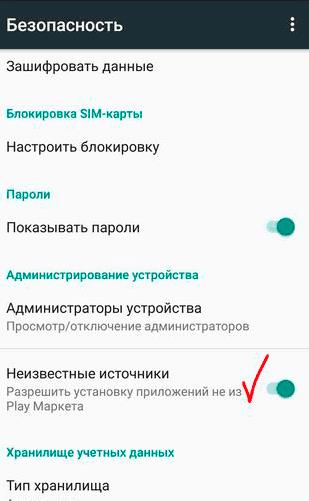
- Загружаем apk-файл приложения. Его можем найти на любых специализированных сайтах, например, здесь.
- Запускаем скачанный файл и дождаться завершения установки.
После этого можем приступать к восстановлению доступа к профилю.
Читайте также: Почему не работает Плей Маркет?
Через другой магазин приложений
Знаете ли вы, что существует достаточно много других магазинов приложений? Они даже могут заменить собой Play Market. Принципиальное отличие только в том, что Маркет от Google установлен по умолчанию, а остальные — нужно устанавливать отдельно. Здесь 2 пути: просто поставить другой магазин приложений и обходиться его возможностями или уже из него практически в автоматическом режиме установить Play Market.
Как восстановить Play Market, если его удалил:
- Переходим в Amazon Appstore, Aptoide или ApkPure — это лучшие альтернативы штатному приложению, но есть и другие.
- Скачиваем их приложение с сайта.
- Запускаем полученный файл (предварительно нужно разрешить установку из неизвестных источников по примеру выше).
- После установки приложения, открываем его и ищем внутри Play Market.
- Нажимаем на кнопку «Установить», после непродолжительного ожидания сервис появится на смартфоне.
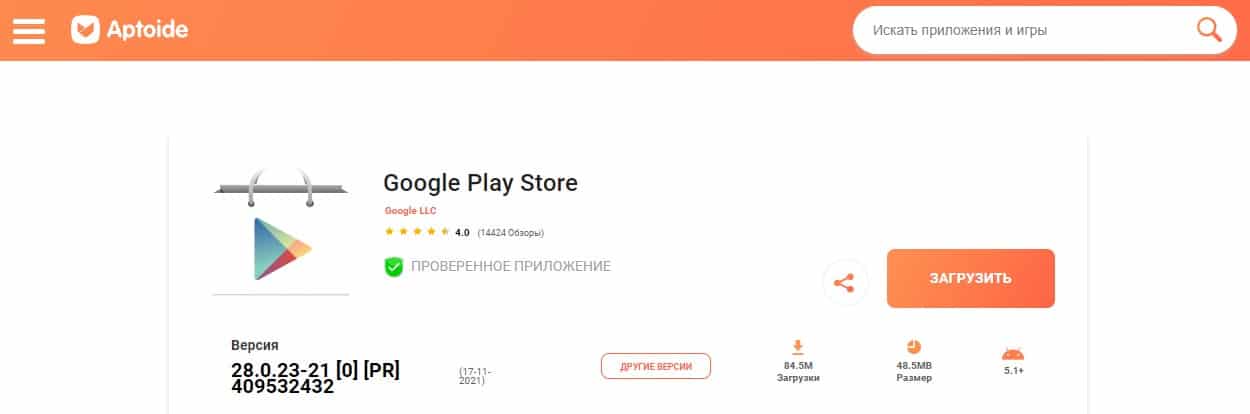
Восстановление аккаунта Play Market
Вернуть приложение можно практически на всех смартфонах, в том числе на гаджетах популярных брендов Samsung, Meizu, Xiaomi и т. п. Сложнее не столько восстановить программу, сколько вернуть доступ к аккаунту. Сложность процедуры напрямую зависит от того, насколько ответственно подошли к регистрации профиля. Если были указаны реальные данные человека, процедура восстановления окажется значительно проще. Проигнорировав ввод реальной информации, процедура возврата окажется значительно сложнее.
С помощью личных данных
Разработчики Гугл предоставляют массу способов возвратить доступ к аккаунту, самые простые из них – воспользоваться запасной почтой и номером мобильного телефона.
Как восстановить удаленный Плей Маркет:
- Переходим на страницу восстановления доступа.
- Указываем адрес электронной почты, к которой привязан профиль Play Market, и жмём «Далее».
- Нажимаем на кнопку «Забыли пароль?» и на новой странице вводим последний запомнившийся пароль (очевидно, что не тот, который используется сейчас).
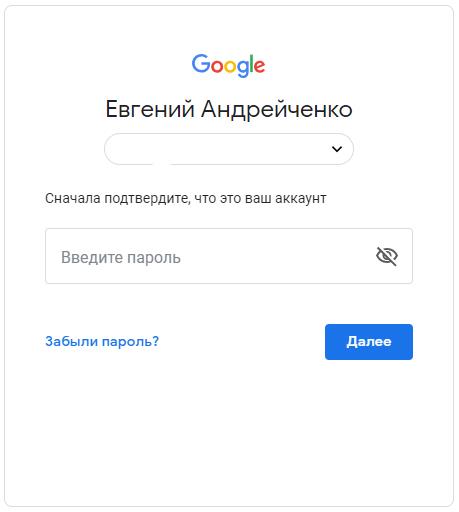
- Если не помним ни одного пароля, жмём на кнопку «Другой способ».
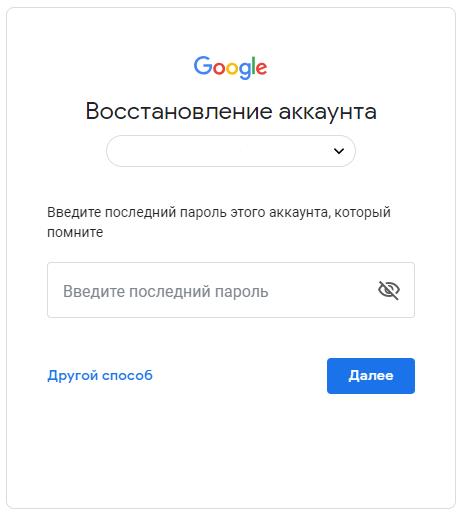
- Указываем номер мобильного телефона, который привязан к профилю, получаем код в SMS вводим его и восстанавливаем доступ к профилю.

Это лучшие способы для восстановления профиля, хотя и не единственные. Существуют альтернативные варианты.
Читайте также: Что такое Instant Apps?
Без использования персональной информации
Данный метод значительно сложнее, так как требует наличие отдельных сведений о почте.
Как восстановить Плей Маркет на телефоне или ПК:
- Открыть страницу восстановления доступа и пропустить первые методы.
- Оказавшись на странице для ввода даты регистрации, указываем дату или жмём на «Другой способ».
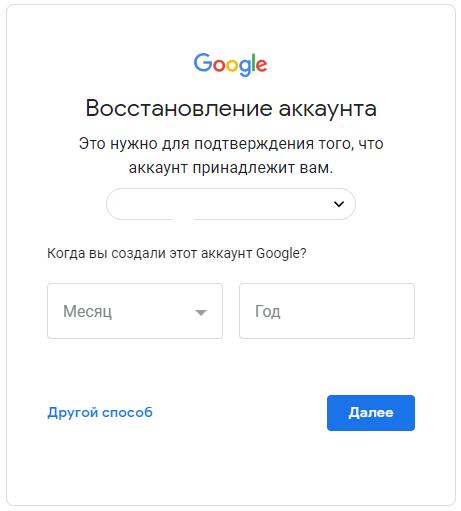
- В следующем методе можем вернуть доступ к профилю через резервный почтовый ящик. Можем снова пропустить этот метод.
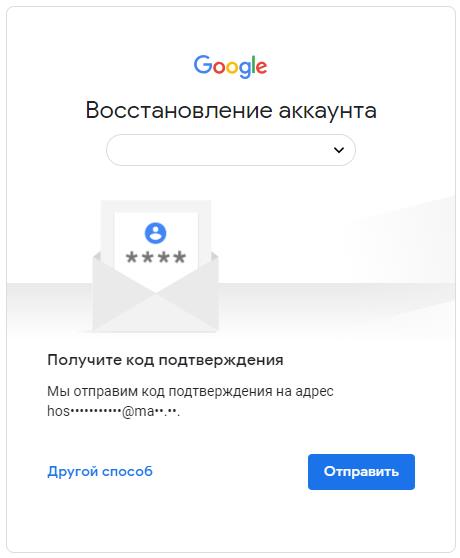
- Указываем адрес электронной почты и ждём ответа службы поддержки. Это последний способ, который забирает больше всего времени. Сотрудник техподдержки скорее всего попросит контактные данные нескольких последних контактов, с которыми велась переписка с аккаунта или другие данные.

Инструкция по синхронизации аккаунта
Как только удалось восстановить доступ к профилю, нам ещё нужно включить синхронизацию с аккаунтом через приложение Плей Маркета. Это сделать несложно.
Читайте также: Как сбросить настройки на Андроид?
Пошаговая инструкция:
- Запускаем сервис Play Market на телефоне.
- Сразу отобразится форма для входа, вводим данные от профиля.
- Синхронизация теперь активна.
Если приложение залагало и не предлагает ввести пароль, придётся перезагрузить его. Для этого переходим в «Настройки», «Все приложения» и переходим в приложение «Play Market». Здесь останавливаем программу, выбираем «Очистка кэша» и снова запускаем приложение.

Что делать, если возникла ошибка?
Случается, что после восстановления, правильного ввода пароля система все равно не пускает в Google Play. Наиболее вероятной причиной такого поведения является активная двухэтапная аутентификация – это функция повышения безопасности аккаунта. Для входа в профиль, помимо логина и пароля, ещё нужно ввести защитный код, который приходит в качестве SMS-сообщения или его озвучивает робот. Узнать об активации данной системы защиты можем по тому, что после формы ввода появляется строка для ввода кода.
Как только установим Плей Маркет в систему, восстановим доступ от профиля и настроим синхронизацию, все сервисы Google начнут работать в полную силу. Все приложения, игры и программы должны начать работать в штатном режиме.
Надеемся, данная инструкция помогла вам? Если остались какие-то вопросы, задавайте их в комментариях.

Андрей
Системный администратор
Задать вопрос
Как восстановить Play Market на Samsung?

Перед тем, как восстановить Play Market на Samsung, стоит проверить, удален ли он полностью. В некоторых темах приложение просто скрыто с начального экрана. Для этого переходим в «Настройки» на вкладку «Приложения» и изучаем список доступных программ. Если его все-таки нет, рекомендуем его загрузить на одном из сторонних сайтов. Актуальную версию можем найти здесь.
Следующий шаг – активировать установку из неизвестных источников. Опция расположена в «Настройках» в разделе «Безопасность», но также не нее может перебросить мастер установки после запуска apk-файла Play Маркета. Осталось только открыть проводник и включить загруженный файл.
Что делать, если удалил Play Market?

Ненарочное удаление практически исключено, ведь для этого требуются root-права. И все же на рутированный устройствах проблема имеет место. Что делать, если удалил Play Market?
1. Открываем список «Системные приложения» и проверить, возможно, Play Маркет все же есть в системе и его нужно только активировать (в старых ОС).
2. Разрешаем установку программ из неизвестных источников (через настройки и страницу «Безопасность»).
3. Скачиваем приложение.
4. Запускаем файл через файловый менеджер.
Как восстановить Play Market на планшете?

На планшетном компьютере используется точно такое же приложение Play Market, что и на смартфонах. Перед тем, как восстановить Play Market на планшете, рекомендуем изучить инструкцию по телефону. Принцип действий следующий: загрузить файл (находим его через поиск по ключевому запросу «Скачать Play Market»), запустить его и выдать разрешение на установку с «Неизвестных источников». Сюда может перебросить автоматически или придется искать вручную среди настроек безопасности.
Как восстановить пароль на Play Market?

Google создал свою экосистему, в которой все сервисы привязаны к одному аккаунту. Вопрос, как восстановить пароль на Play Market, больше относится к сбросу данных для авторизации в аккаунте Гугл. Рекомендуем сразу перейти через браузер на страницу «Восстановление аккаунта» и указать адрес электронной почты. Google предложит ввести пароль, код из уведомления, ключ из SMS, указать дату регистрации или воспользоваться резервным адресом электронной почты. Скорее всего один из вариантов поможет вернуть доступ к аккаунту.

На каждом Андроид-смартфоне по умолчанию установлен магазин Play Маркет. Он позволяет устанавливать на мобильное устройство игры и программы, а также своевременно обновлять их, как только выходит свежий апдейт. В то же время многие пользователи жалуются на пропажу значка Play Market с главного экрана. Поэтому нужно разобраться, как восстановить магазин Плей Маркет. Для этого предлагаем изучить несколько способов возврата столь важного софта.
Включение отображения приложения
По умолчанию магазин Play Market отображается на главном экране или находится в папке «Google». Однако при использовании сторонних лончеров некоторые программы, включая Плей Маркет, оказываются скрыты. Следовательно, вам достаточно активировать отображение магазины, выполнив несколько простых шагов:
- Задержите палец на свободной области экрана.
- Откройте настройки.

- Перейдите в раздел «Меню приложений», а затем во вкладку – «Скрыть приложения».
- Снимите отметку с Play Маркет.

Далее вы можете снова открыть магазин приложений и установить любую интересующую программу. Однако при выполнении операции обратите внимание на то, что названия пунктов меню могут отличаться в зависимости от используемого лончера.
На заметку. Если вам не удалось найти пункт скрытия программ, то сначала попробуйте внимательно изучить рабочий стол и меню приложений своего смартфона, а также проверить папки.
Переустановка Play Market
Как правило, на Андроиде нельзя удалять стандартные приложения, к числу которых относится Play Market. Однако существует немало способов избавиться от предустановленных программ, а потому не исключено, что пропажа Плей Маркета стала результатом удаления стандартного софта. В этой ситуации рекомендуется переустановить магазин, воспользовавшись следующей инструкцией:
- Скачайте APK-файл магазина.

- Откройте файл и выдайте разрешение на установку из неизвестных источников.
- Завершите процесс инсталляции.

Если все сделано верно, то на главном экране вновь появится значок PlayMarket. Также для повторной установки Плей Маркета вы можете использовать не APK-файл, а альтернативный магазин приложений, где вам потребуется найти софт под названием Google Mobile Services.
Ровно так поступают люди, приобретающие китайские версии смартфонов без предустановленных Гугл-сервисов.
Предоставление разрешений
Не исключено, что значок Play Market пропал с главного экрана по причине запрета на отдельные действия. Такие параметры регулируются через настройки телефона. И, чтобы восстановить отображение магазина приложений, вы должны сделать следующие:
- Открыть настройки устройства.

- Перейти в раздел «Приложения».
- Выбрать «Google Play Маркет».

- Открыть вкладку «Разрешения приложений».
- Отметить галочками все пункты.

Если все разрешения будут выданы, то Play Market просто обязан появиться на главном экране. В случай, если и на этот раз положительных изменений не произойдет, рекомендуется обратить внимание на альтернативные способы решения проблемы.
Очистка КЭШа
Есть вероятность того, что значок магазина удалился по причине системного сбоя. Чаще всего подобного рода сбои происходят из-за переполненного хранилища кэша. Следовательно, для решения проблемы нужно избавиться от лишнего кэша:
- Откройте настройки телефона.

- Перейдите в раздел «Приложения».
- Выберите «Play Маркет».

- Нажмите кнопку «Очистить кэш».

Важно. Рядом с кнопкой «Очистить кэш» может присутствовать кнопка «Очистить данные». Не перепутайте их и нажимайте только первую, поскольку нажатие второй кнопки приведет к удалению персональной информации, сохраненной в рамках магазина.
Ручная очистка – не единственный способ избавления от мусора, мешающего стабильной работе программ. Также вы можете воспользоваться специализированным софтом вроде CCleaner или Clean Master, если он установлен на телефоне.
Перезагрузка телефона
Бывает, что вернуть Play Market на прежнее место и решить другие проблемы, связанные с работой смартфона, удается через выполнение банальной перезагрузки гаджета. Поэтому сделайте несколько простых шагов, которые известны каждому владельцу мобильного устройства:
- Зажмите клавишу питания на пару секунд.
- В появившемся окне нажмите кнопку «Перезагрузка».
- Дождитесь повторного включения телефона.

В ходе перезагрузки телефона из оперативной памяти выгружаются все приложения, включая те, которые потенциально могли вступить в конфликт с Плей Маркетом. Поэтому не пренебрегайте возможностью перезапустить гаджет, так как это одно из самых простых и эффективных действий, способных привести к успешному выходу из сложившейся ситуации.
Повторная авторизация в аккаунте Google
Play Market, как и множество других сервисов Гугл, работают только при условии авторизации в учетной записи Google. Как правило, вход осуществляется еще на этапе первичной настройки гаджета. Однако в ходе эксплуатации устройства на планшете или смартфоне могли произойти изменения, которые негативным образом сказываются на считывании пользовательской информации. В этой связи рекомендуется удалить аккаунт, а затем снова пройти авторизацию:
- Откройте настройки устройства.

- Перейдите в раздел «Аккаунты».

- Выберите учетную запись Google.
- Через «три точки» нажмите кнопку «Удалить аккаунт».
- Выполните шаги 1-3.

- Снова авторизуйтесь под своей учетной записью.
Также перед повторным входом в свой профиль можно посоветовать перезагрузить смартфон. Главное – не забудьте пройти авторизацию после повторного включения гаджета.
Сброс телефона до заводских настроек
Если значок Плей Маркета так и не появился, есть смысл перейти к радикальным мерам. В частности, предлагается выполнить сброс до заводских настроек. Эта операция приведет к удалению всех данных, сохраненных на телефоне. В то же время, если по умолчанию на устройстве был установлен PlayMarket, то он появится после сброса:
- Откройте настройки гаджета.

- Перейдите в раздел «Восстановление и сброс».

- Нажмите кнопку «Сбросить настройки».

- Подтвердите выполнение операции.
Совет. Чтобы не потерять файлы, которые удалятся во время отката, предварительно создайте резервную копию через раздел настроек «Восстановление и сброс».
Обратите внимание, что сброс происходит не моментально. После подтверждения выполнения действий телефон уйдет в перезагрузку на пару минут. Как только он включится, вам потребуется заново пройти авторизацию в учетной записи Google, и значок Play Market должен появиться на главном экране.
Проверка телефона на вирусы
Наконец, нельзя исключать, что причиной возникновения проблемы стали вирусы, которые попали на ваше устройство в процессе эксплуатации. Лучший способ избавиться от них – выполнить сброс до заводских настроек. Если вы не готовы идти на радикальные меры, то обратитесь к помощи антивирусов, а именно:
- Kaspersky Internet Security;

- Avast;
- Web и другие.
Все антивирусы работают по схожему принципу. После первого запуска вам будет предложено начать проверку устройства на наличие вредоносных файлов. Если таковые будут найдены, останется нажать кнопку подтверждения, чтобы их удалить.
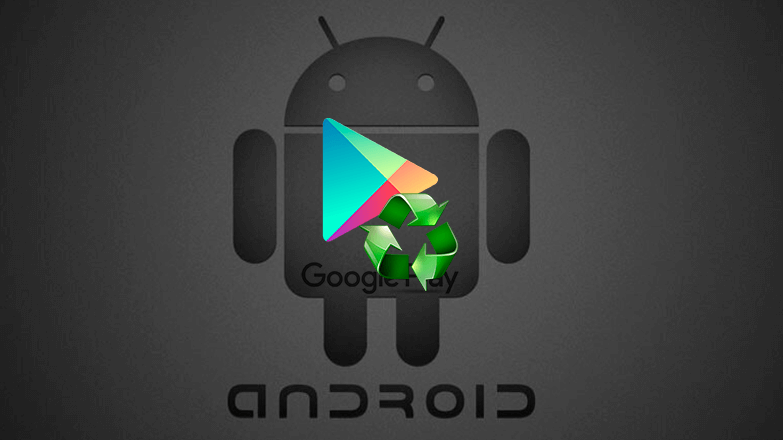
Как восстановить Плей Маркет на телефоне, если ярлык приложения пропал с рабочего стола или магазина нет в списке доступного ПО: восстановить Market из резервной копии, откатить обновления софта и/или состояние смартфона к заводскому состоянию. Альтернативным решением станет установка Google Play из APK-файла.
Содержание
- Восстанавливаем Google Play
- Поищите в папках или сделайте перезагрузку
- Возвращаем ярлык на рабочий стол
- Откат обновлений
- Восстановление из резервной копии
- APK из сторонних источников
- Возвращения к заводским настройкам
Рассмотрим все варианты, почему на Андроиде пропал Плей Маркет и как вернуть его на устройство.
Поищите в папках или сделайте перезагрузку
Прежде чем переходить к другим действиям попробуйте:
- Поискать иконку GP в папках на рабочем столе — она могла угодить туда случайно при сортировке софта.
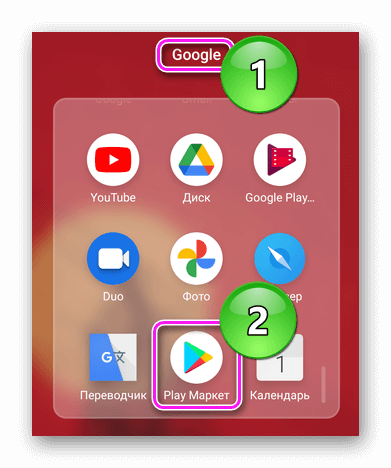
- Перезагрузите устройство — помогает избавиться от сбоев в работе ОС и ошибок при отображении интерфейса.

Случайно удалить Гугл Плей без наличия на девайсе Root-прав — практически невозможно. Исключением выступает деинсталляции с помощью отладки по USB.
Возвращаем ярлык на рабочий стол
В зависимости от установленного на девайс интерфейса, ярлыки приложений располагаются:
- на рабочем столе — для быстрого доступа;
- в общем перечне — чтобы не захламлять основной стол папками и ярлыками.
Если при такой компоновке удалить ярлык с рабочего стола, то его получится вернуть с общего перечня:
- Тапните по клавише перехода в общее меню.
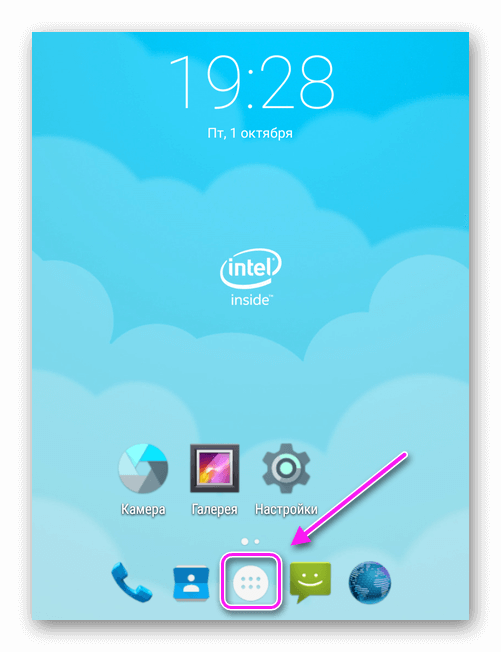
- Удерживайте палец на ПО. Выберите стол для размещения программы.
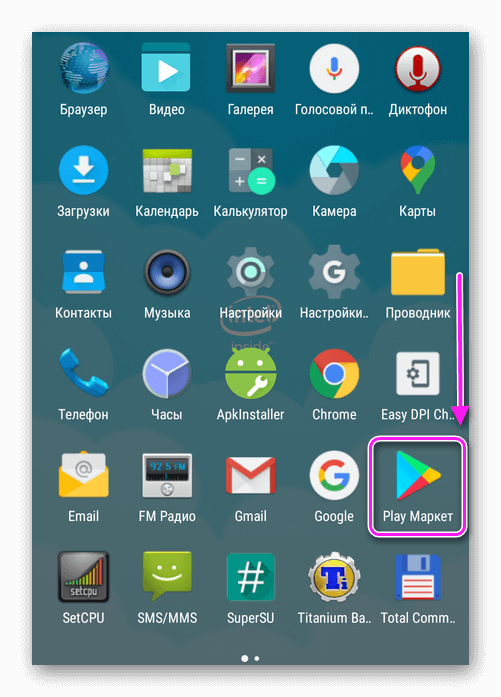
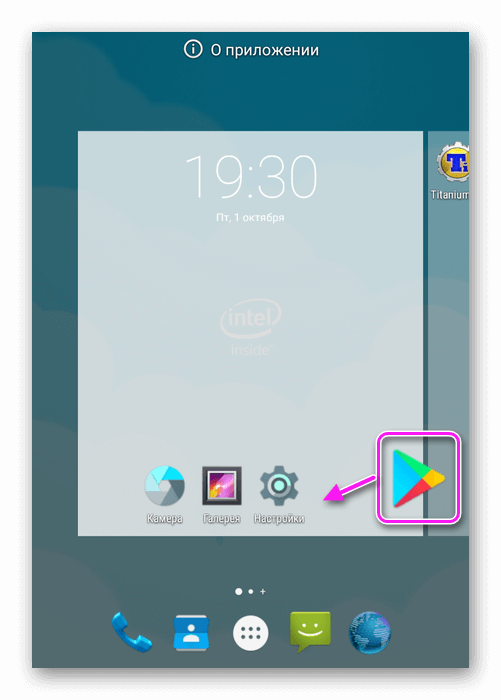
Магазин могли случайно или намеренно скрыть с помощью специального софта. Как это происходит — читайте тут.
Откат обновлений
Когда вернуть иконку маркета простым способом не получается, избавьтесь ото всех апдейтов, полученных софтом с момента включения смартфона:
- Зайдите в «Настройки». Найдите и откройте «Приложения», следом переместитесь во «Все приложения».


- Тапните по карточке с названием Google Play Маркет.
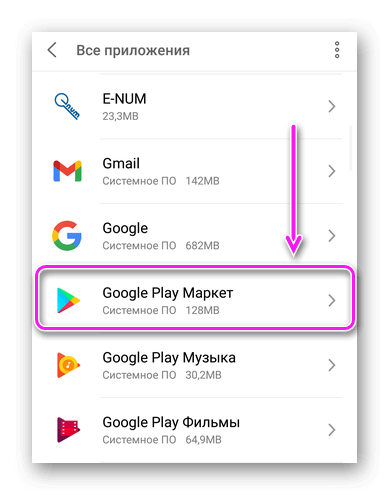
- Выберите «Восстановить» и согласитесь на удаление обновлений, клацнув «ОК».
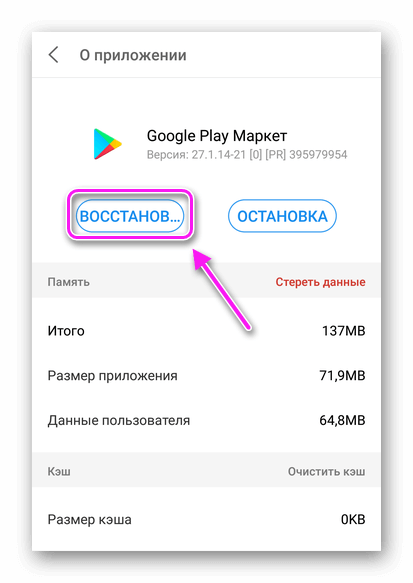
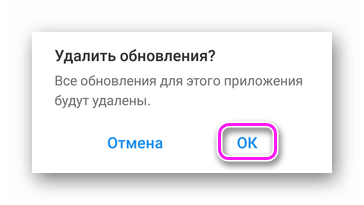
Удачный исход проведенной операции ознаменуется возвращением иконки GP на рабочий стол.
Восстановление из резервной копии
Наличие Root и Titanium Backup (или его аналога) могли сохранить резервную копию магазина. Все что остается пользователю:
- Открыть софт, переключиться на раздел «Резервные копии», найти и тапнуть по названию ПО.
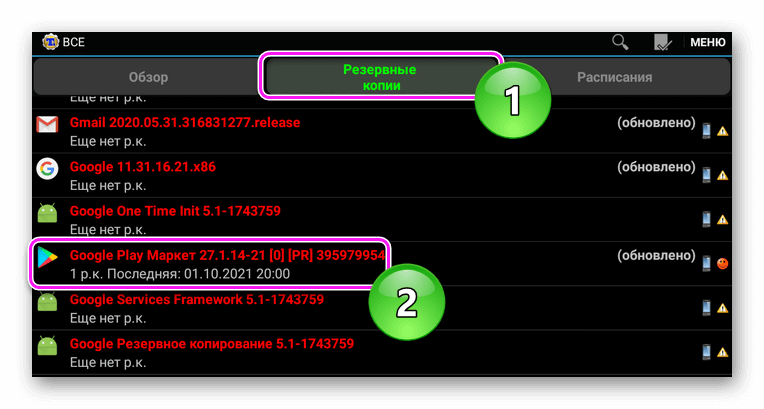
- Выберите «Восстановить», а затем определитесь с подходящим способом. Рекомендуется остановиться на «ПО + данные».
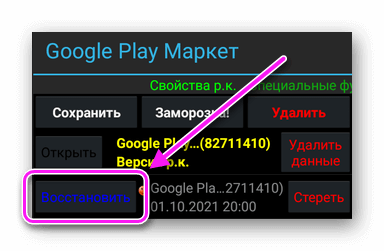

После получения Рут обязательно пользуйтесь приложениями по типу Titanium. С их помощью проще разобраться, как вернуть удаленные Сервисы Google Play или другие системные программы.
APK из сторонних источников
Play Маркет является обычной программой, поэтому ее можно установить используя соответствующий АПК, который будет соответствовать текущей версии ОС и типу процессора, установленных на смартфоне.
Подробно об этом способе описано в статье про обновления магазина — больше информации в этой статье.
Использовать APK для инсталляции системного софта не рекомендуется — в него могут вшить программу-шпион, которая способна передать реквизиты кредитной карты пользователя на удаленные сервера.
Возвращения к заводским настройкам
Когда ни один из вышеописанных способов не помогает, остается вернуть девайс к состоянию “из коробки”. При выполнении этой операции, с внутренней памяти будут удалены все пользовательские данные, поэтому заведомо перенесите их в облачное хранилище, карту памяти или ПК. Не забудьте удалить учетную запись Google или вернуть к ней доступ, а затем приступайте к изучению всех способов сделать Hard Reset из этой статьи.
Полное восстановление рекомендуется выполнять через меню Recorery или используя ранее созданный в TWRP Backup.
Все способы, как на Андроид восстановить удаленный Плей Маркет совпадают с таковыми для любого системного ПО. В редких случаях, пользователям приходится перепрошивать устройство или обращаться за помощью в сервисный центр.

Сергей Семичёв
Автор сайта
Задать вопрос
Во время использования смартфонов и планшетов под управлением Android пользователи сталкиваются с самыми разными проблемами, связанными с магазином Google Play. У кого-то магазин Google Play выдает различные ошибки, у кого-то отказывается устанавливать приложения и игры, а где-то и вовсе отказывается запускаться. Так как магазин приложений является практически самым важным органом в современном смартфоне, вопрос о том, как восстановить работу Google Play становится весьма важным в случае сбоев. В этом материале мы собрали несколько наиболее эффективных способов, которые помогут не только запустить магазин, но и нормализовать его работу.
Содержание
- Перезагрузка устройства
- Проверка внешних факторов
- Включение аккаунта Google
- Настройки времени и даты
- Сброс параметров магазина
- Откат обновлений магазина
- Сброс настроек сервисов Google
- Активация Диспетчера загрузки
- Повторная авторизация в Google
- Удаление сторонних приложений, несовместимых с устройством
- Редактирование файла hosts
- Сброс девайса до заводских настроек
Перезагрузка устройства
Так как магазин Google Play это не независимое приложение, а целая система служб и компонентов, которые работают в связке и зависят друг от друга, в некоторых случаях поможет полная перезагрузка вашего Android-устройства. Перезапуск магазина может не привести к желаемому результату, так как это лишь видимая часть сервиса. Полностью отключите питание смартфона и включите его снова. Этот способ может помочь не только в случае с магазином, поэтому рекомендуем делать перезапуск хотя бы раз в неделю.
Проверка внешних факторов
Перед тем как перейти к дальнейшим пунктам и способам, рекомендуем проверить интернет-соединение, его скорость, а также работоспособность роутера. Возможно, проблемы связаны не с самим смартфоном или планшетом, а спровоцированы внешними факторами. Для проверки используйте другие устройства, проверьте передает ли роутер данные, открываются ли сайты на других устройствах, а при возможности проверьте — происходит ли установка приложений из Google Play на других девайсах, находящихся в той же сети.
Включение аккаунта Google
Одной из наиболее простых, но не самых очевидных проблем является банальное отключение аккаунта Google. Перейдите в Настройки, раздел Аккаунты и активируйте все необходимые параметры аккаунта Google. Если все они были отключены, то не производилась синхронизация и резервное копирование ваших персональных данных, а также не было доступа к сервисам Google. После включения аккаунта проверьте работоспособность магазина Google Play.
Настройки времени и даты
Так как загрузка игр и приложений в Google Play происходит с серверов компании Google, при соединении с сетью происходит проверка различных сертификатов, их актуальность и так далее. Это необходимо для обеспечения безопасности. Важным фактором для такой проверки является верное время и дата, установленные в вашем девайсе. Если они установлены неверно, могут возникать проблемы с открытием страниц интернета, скачиванием файлов, а также с работой магазина Google Play. После корректировки времени и даты выгрузите магазин из фонового режима и попробуйте запустить снова.
Сброс параметров магазина
Возможно, к сбоям приводит какая-то из настроек, сделанная вами или самой системой, а также большое количество временной информации, скопившейся в памяти девайса. Чтобы устранить подобные неполадки и вернуть Google Play к первоначальному состоянию, перейдите в Настройки смартфона, откройте Диспетчер приложений и отыщите там Магазин Google Play или Play Market. Откройте его свойства и произведите очистку кэш и стирание всех данных приложения, нажав соответствующие кнопки. После этого заново откройте магазин, войдите в свою учетную запись и внесите необходимые настройки.
Откат обновлений магазина
Порядок действий в этом случае ровно такой же, как и в предыдущем способе. Разница лишь в том, что в свойствах Google Play вам необходимо отыскать и нажать кнопку удаления обновлений. Как это часто бывает, не все обновления могут быть одинаково полезными и какое-то из них может нарушить работу магазина. Если до этого его работа была более стабильной, отмените внесенные изменения и верните предыдущую версию Google Play.
Сброс настроек сервисов Google
Одним из важных компонентов, обеспечивающих работу магазина, является системное приложение Сервисы Google Play. Оно отвечает за авторизацию, связь с Google аккаунтами и другие служебные цели, но при этом также может сбоить. Если наблюдаются проблемы с установкой или обновлением приложений и игр, попробуйте сбросить параметры Сервисов Google Play и перезапустить девайс. Сброс производится все по тому же пути: Настройки – Диспетчер приложений – Сервисы Google Play – Очистить кэш и Стереть данные.
Активация Диспетчера загрузки
Еще одним сервисным приложением, которое отвечает за установку новых, а также за скачивание обновлений для уже установленных игр и приложений, является Диспетчер загрузки. Этот компонент системы может быть отключен вручную или заблокирован защитным или антивирусным ПО. Перейдите в Настройки устройства и выберите категорию Приложения. Отыщите там Диспетчер загрузки среди системных приложений и откройте его свойства. Проверьте активирован ли он и, если необходимо, включите его вручную. После этого попробуйте открыть магазин Google Play и повторить попытку установки или обновления приложений.
Повторная авторизация в Google
Возможно, проблемы с магазином вызывает Google аккаунт, который настроен в вашем устройстве. Попробуйте удалить его, а после авторизоваться повторно. Обязательно перед проведением этой процедуры выполните синхронизацию, чтобы создать наиболее актуальную резервную копию почты, контактов и других персональных данных, хранящихся в памяти девайса. Для этого откройте Настройки и выберите категорию Аккаунты. Выберите тот аккаунт Google, который используется для скачивания приложений и откройте его свойства. В опциях отыщите синхронизацию и выполните ее. После этого удалите аккаунт и перезагрузите устройство. Откройте Google Play и заново авторизуйтесь, введя ваш логин и пароль. Это поможет сбросить некоторые параметры, а также заново провести синхронизацию вашего девайса с сервисами Google.
Удаление сторонних приложений, несовместимых с устройством
Часто пользователи устанавливают приложения и игры не из магазина Google Play, а при помощи файловых менеджеров, предварительно скачав установочные файлы из интернета. За корректную работу таких игр и приложений никто ответственности нести не может, поэтому, как показывает практика, именно они иногда являются причиной тех или иных проблем. Список таких программ составлять нет смысла, так как он будет практически бесконечным. Рекомендуем вам самостоятельно проверить приложения, установленные в ваше устройство не из Google Play и попробовать временно удалить их для проверки. Также обратите внимание на то, что больше всего жалоб поступает на приложение Freedom, которое весьма популярно среди любителей игр, так как позволяет совершать внутриигровые покупки без денег. Принцип работы этого приложения такой, что может затрагивать некоторые приложения в смартфоне, а также влиять на интернет-соединение. Попробуйте удалить Freedom и после перезагрузки устройства проверить работоспособность Google Play.
Редактирование файла hosts
Файл hosts используется для ограничения доступа к некоторым адресам в сети. Если какое-то приложение или антивирусное ПО отредактировало этот файл, возможно, в список заблокированных попали и адреса Google Play. Также часто редактирование файла hosts может производиться вредоносным или фишинговым ПО. Для того чтобы проверить содержание файла перейдите по пути /system/etc/hosts. Откройте файл в любом текстовом редакторе и просмотрите все имеющиеся в нем записи. Изначально файл должен содержать лишь одну сроку localhost 127.0.0.1. Если там имеются дополнительные IP-адреса или адреса сайтов, связанные с Google Play, удалите их вручную и сохраните изменения. После этого перезагрузите устройство и проверьте работоспособность магазина.
Сброс девайса до заводских настроек
Если ни один из описанных выше способов не был эффективным и работа магазина по-прежнему заблокирована, попробуйте этот наиболее радикальный метод. Он позволяет сделать из вашего устройства «новое» и восстановить все настройки в их первоначальное состояние. Предварительно рекомендуем сделать полное резервное копирование важной персональной информации, а также переместить на компьютер все файлы и папки, которые хотелось бы сохранить. Также произведите синхронизацию вашего Google аккаунта в настройках, как уже было описано в одном из предыдущих пунктов. После этого перейдите в Настройки, найдите раздел Восстановление и сброс (как правило, он расположен в самом конце списка категорий настроек). Попав в это пункт, вам необходимо выполнить Сброс настроек. Процесс может занять некоторое время, в течение которого не рекомендуется что-либо делать с вашим девайсом, нажимать кнопки или запускать приложения. Дождитесь завершения процедуры сброса, после чего устройство будет перезагружено. После его включения вам предстоит заново внести некоторые настройки и восстановить все ваши данные из резервной копии. После этого работа Google Play будет восстановлена в любом случае.
